win10更新失败c盘满了怎么办?win10更新失败c盘满了解决办法下载
有些小伙伴在进行Win10系统更新过程中,出现了更新失败并提示C盘满了,导致整个系统无法正常运行,卡顿严重,针对此类问题,知识兔小编为大家带来了相关解决方法,一起来看看吧。
win10更新失败c盘满了怎么办
1、按下“Win+R”打开运行输入 services.msc。
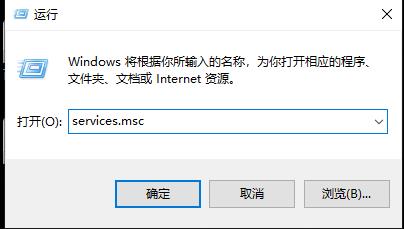
2、找到“windowsupdate”。
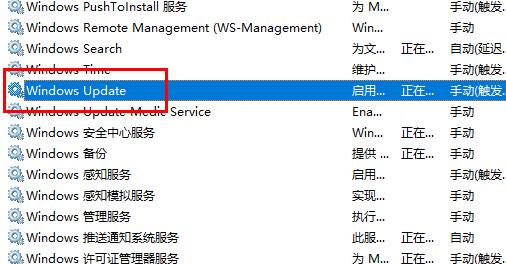
3、知识兔选择“常规,将“启动类型”改为“禁用”,点击“确定”。
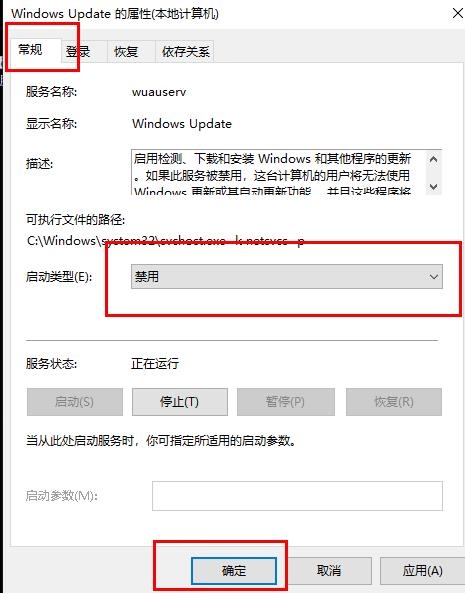
4、进入“此电脑”打开“C盘”。
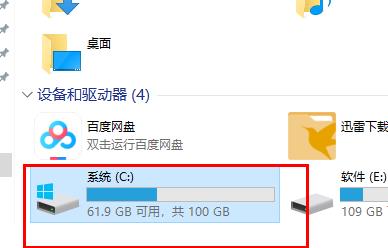
5、知识兔点击“windows”。
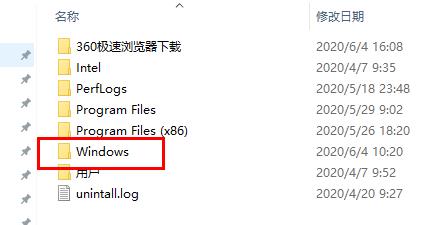
6、知识兔选择“softwareDistribution”文件夹。
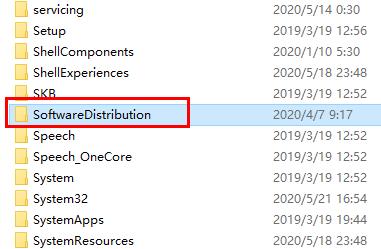
7、知识兔将文件夹“DataStore”和“Download”中的内容删除。
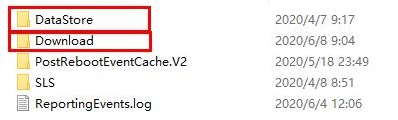
8、并将文件夹重命名为“softwareDistribution.old”。
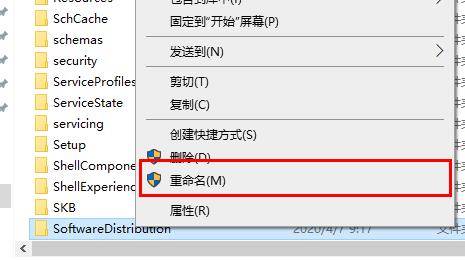
9、最后再将“windows update”服务项启用即可。
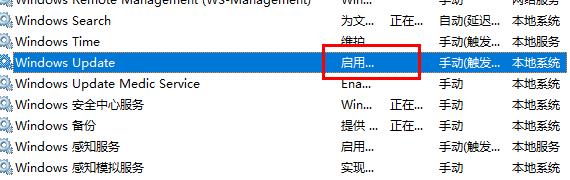
关于Win10更新失败C盘满了的问题,到这里就解决好了,希望本文能帮到各位,获取更多教程请继续关注知识兔。
下载仅供下载体验和测试学习,不得商用和正当使用。

![PICS3D 2020破解版[免加密]_Crosslight PICS3D 2020(含破解补丁)](/d/p156/2-220420222641552.jpg)






